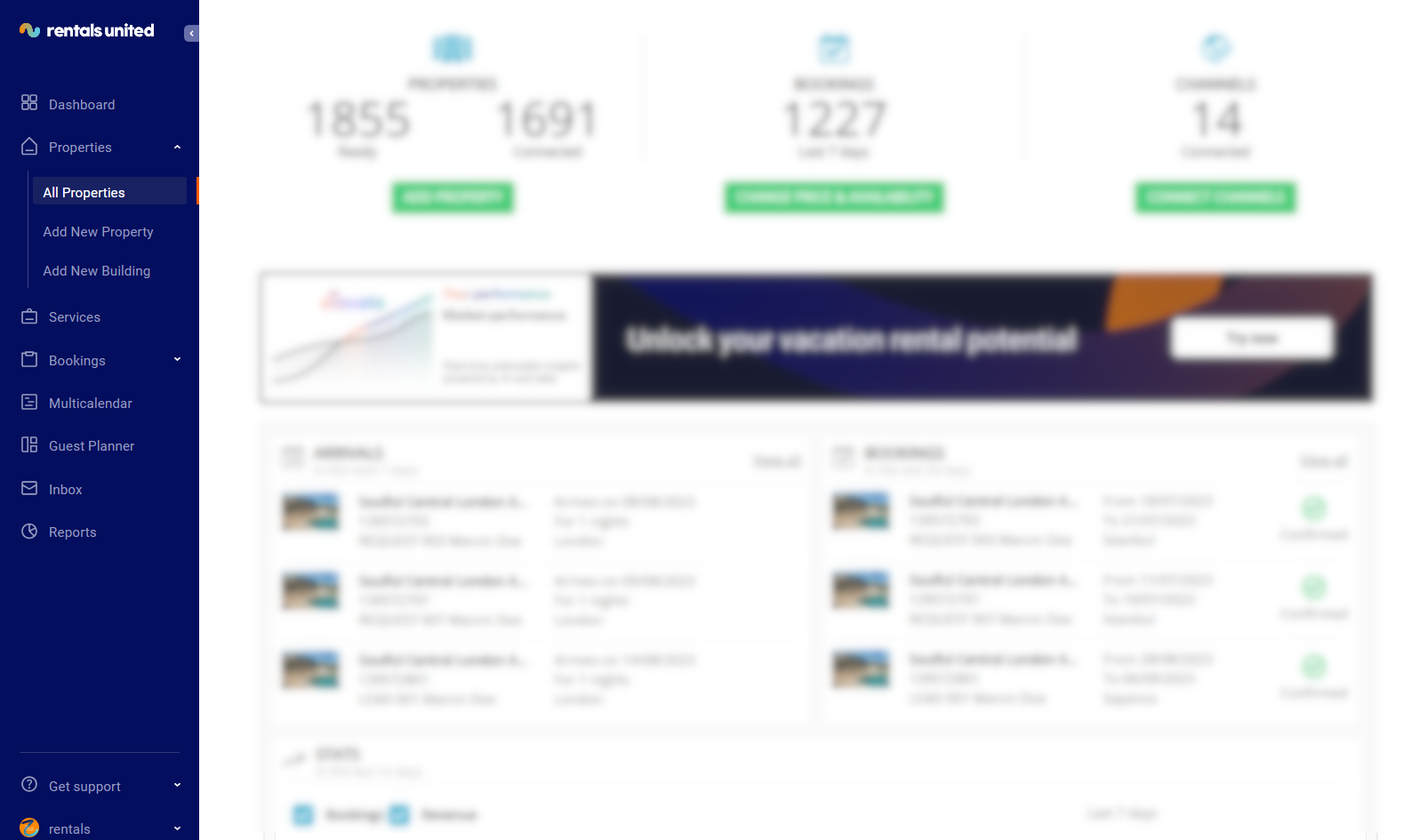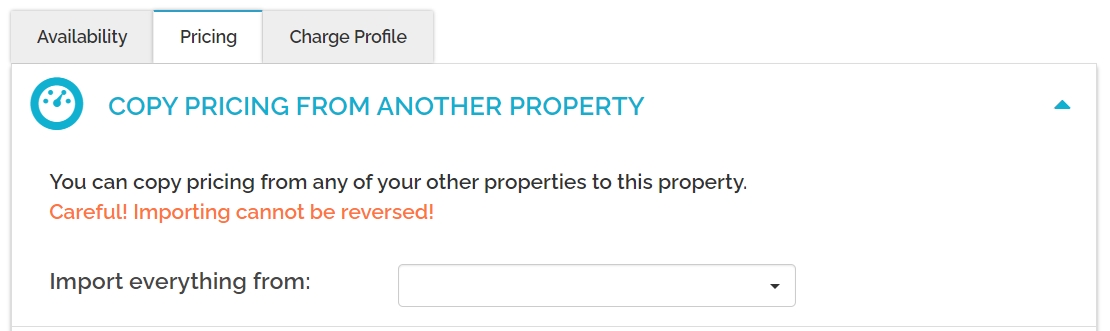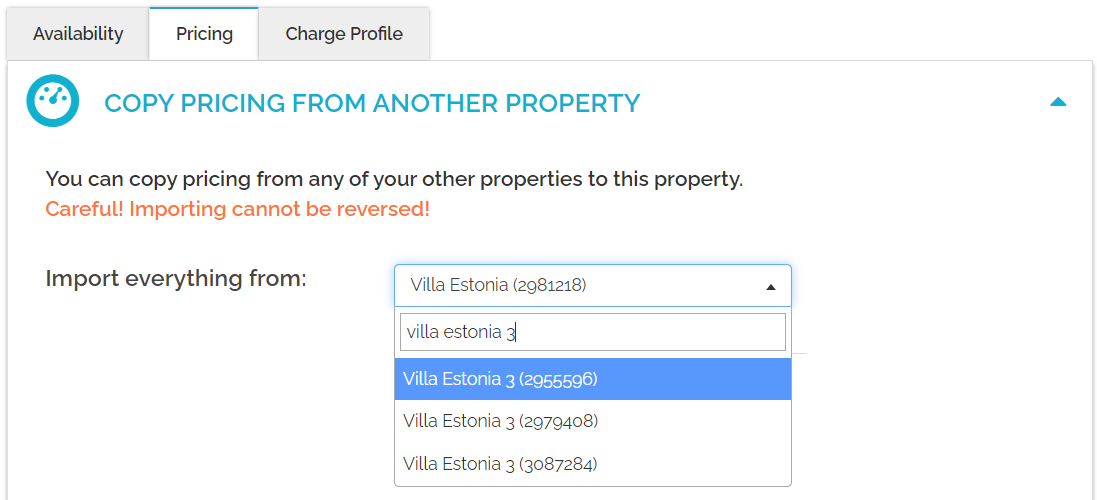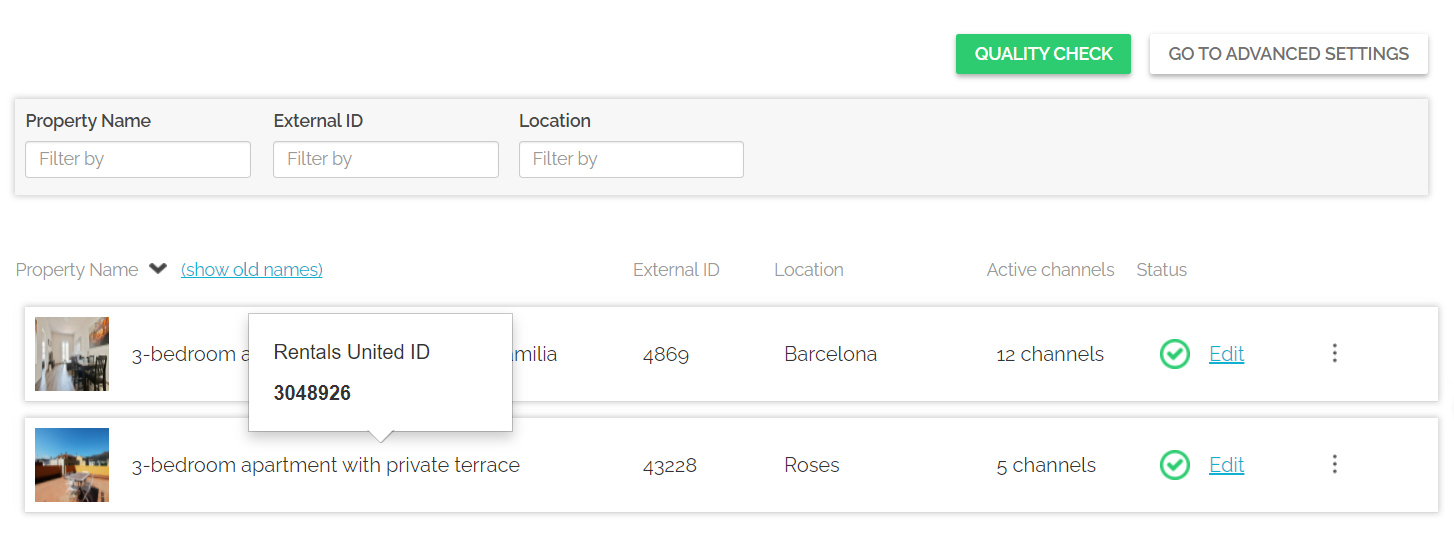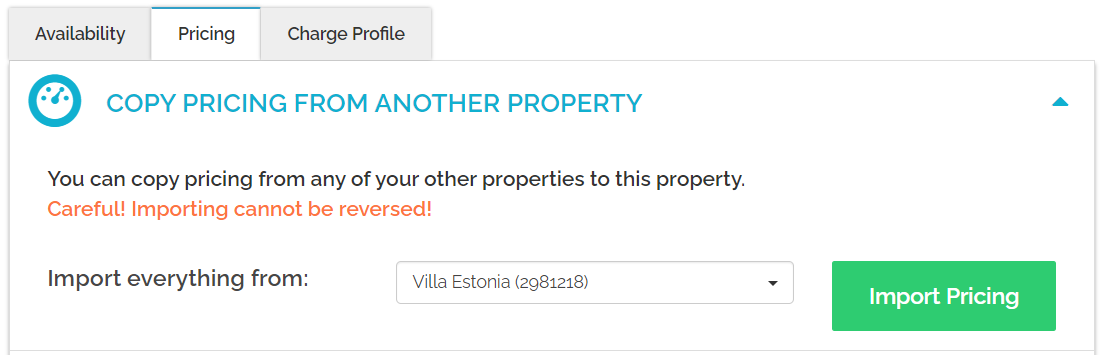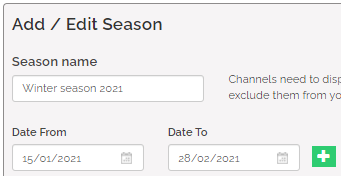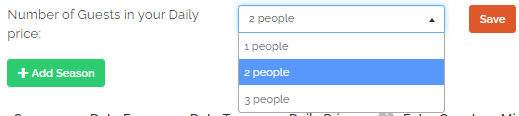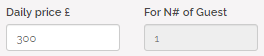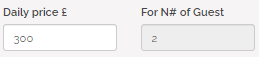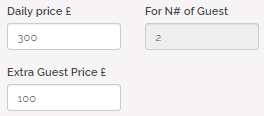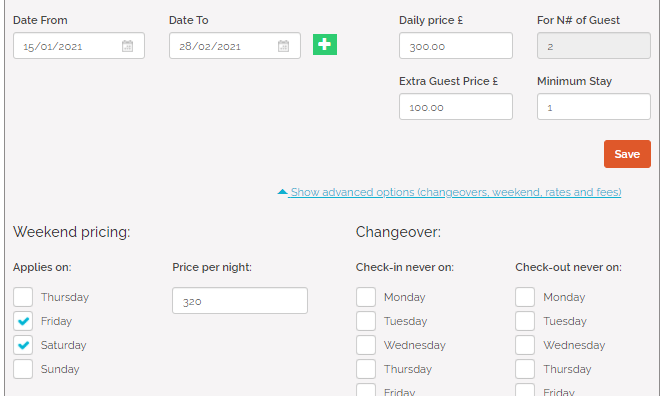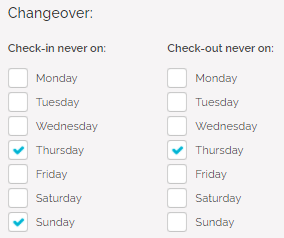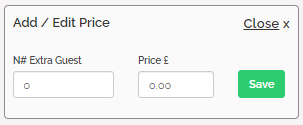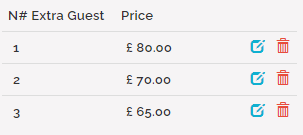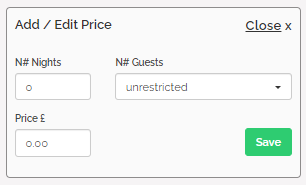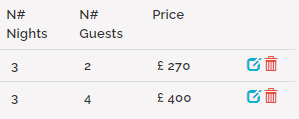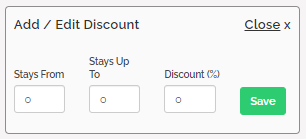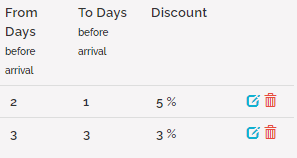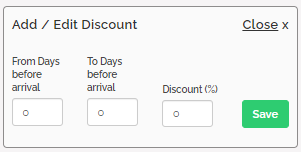Planes de precios
Esta sección le ofrece una visión general de los tipos de precios que pueden fijarse en Rentals United. Tenga en cuenta, no obstante, que determinados canales de venta no admiten algunas partes de la tarificación, por lo que deberá consultar Integración de canales para ver los detalles de su conexión.
Copiar precios de otra propiedad
Si tiene varias propiedades y ya ha creado un plan de precios válido para algunas de ellas, puede ahorrar tiempo y copiar fácilmente los precios existentes a los nuevos en cuestión de segundos. Esto puede ser especialmente útil si sus propiedades operan con las mismas reglas de precios. Esta funcionalidad copia las siguientes partes de la tarificación:
-
Nombre de la temporada (en la mayoría de los casos, pero hay excepciones)
-
Temporada
-
Precio diario
-
Precio por huéspedes adicionales
-
Estancia mínima
-
Restricciones de cambio
-
Tarifa por ocupación
-
Precios LOS
-
Descuento de última hora
-
Descuento LOS
-
Perfil de cargos
-
Fianza
-
Anticipo
Nota: El valor máximo aceptado en todos los campos de precio es 214748,36, independientemente de la moneda que esté utilizando. Si intenta poner un valor más alto en cualquier moneda, no será aceptado por Rentals United. Si experimentas esto, puedes
- Cambia la moneda, por ejemplo de ZAR a EUR. Aquí se describen el proceso y las condiciones.
- Optimice sus precios.
Nota: Es posible que el nombre de la estación no se copie cuando los rangos de las estaciones en las propiedades de destino y de origen sean idénticos. A continuación, deberá cambiar manualmente el nombre de la estación.
Nota: Si su propiedad de origen está conectada a cualquier RMS, la función de copia de precios no funcionará.
Consejo: Usuarios de PMS
Si es usuario de un PMS, también puede utilizar esta función y copiar los precios de otra propiedad. Sin embargo, antes de utilizarlo debe desmarcar la casilla Precios en Ajustes PMS. A continuación, la función de copia estará disponible en su cuenta.
-
Seleccione Todas las propiedades en el menú principal y vaya a la propiedad de destino (a la que desea copiar los precios).
-
Haga clic en el botón Editar / Mejorar y vaya a Paso 5: Precio y disponibilidad.
-
Cambiar pestañas a Precios.
-
Despliegue la sección Copiar precios de otra propiedad.
-
Comience a escribir el nombre de la propiedad y selecciónela en la lista desplegable.
Consejo: En caso de que haya más propiedades con el mismo nombre, siga el número de identificación Rentals United entre paréntesis.
El ID de Rentals United se puede previsualizar en la lista Todas las propiedades. Pase el ratón por encima de la propiedad de origen (de la que se importan los precios). El ID de Rentals United aparece en la burbuja.
-
Pulse el botón Importar precios.
Importante: La importación de precios sobrescribirá el plan de precios que ya estuviera en vigor. Esta acción no tiene marcha atrás.Nota: Si hay más estaciones creadas en la propiedad de destino que en la de origen, las estaciones sobrantes se eliminarán por defecto. Por ejemplo:
Fuente de la propiedad: enero - diciembre 2022
Propiedad objetivo: enero - diciembre 2022, enero - julio 2023
La temporada Ene - Dic 2022 en la propiedad destino será sustituida por los datos de la propiedad origen. Se eliminará la temporada de enero a julio de 2023.
-
El plan de precios se importa y puede verlo en la propiedad de destino.
Fijar de nuevo los precios de temporada
Añadir estaciones
En Rentals United, la tarificación se aplica por temporadas.
La temporada hace referencia a un periodo de tiempo en el que se aplican unos precios determinados. Es posible establecer tantas estaciones como se desee, variando su duración y especificación. La configuración mínima requiere:
-
Nombre de la temporada,
-
Intervalo de fechas,
- Precio.
-
Haga clic en el botón Añadir temporada.
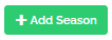
-
Se abre un formulario Añadir / Editar Temporada.
-
Especifique el nombre de la Temporada y seleccione el periodo al que se aplica la temporada.
Consejo: El mismo plan de precios puede aplicarse a varias temporadas. Haga clic en el botón y especifique las fechas.
y especifique las fechas.
Número estándar de huéspedes
Número estándar de huéspedes se refiere al número máximo de huéspedes incluidos en Precio diario para los que el precio no varía. Si reservan una estancia más huéspedes de los especificados, a los huéspedes adicionales se les cobrará el precio establecido en el elemento Precio por huéspedes adicionales.
Para configurar Número estándar de huéspedes, seleccione el número correcto en la lista desplegable. Haga clic en Guardar.
Precio diario
Precio diario es la forma habitual de fijar los precios. Indica el precio base por noche para el Número estándar de huéspedes.
Precio diario se establece para el número total de huéspedes incluidos en el precio diario. En este ejemplo, Número estándar de huéspedes está ajustado a "2" y Precio diario £ está ajustado a "300".
-
Si un huésped reserva una estancia, el precio es de 300 £.
-
Si dos huéspedes reservan una estancia, el precio es de 300 £.
Precio por huéspedes adicionales
Precio por huéspedes adicionales es el precio para los huéspedes que no están incluidos en el Número estándar de huéspedes. En otras palabras, si el número total de huéspedes supera el Número estándar de huéspedes, se aplica el Precio por huéspedes adicionales por cada huésped que supere la norma especificada.
Número estándar de huéspedes está ajustado a "2"; Precio diario £ está ajustado a "300" y Precio por huéspedes adicionales £ está ajustado a "100".
-
Si un huésped reserva una estancia, el precio es de 300 £.
-
Si dos huéspedes reservan una estancia, el precio es de 300 £.
-
Si tres huéspedes reservan una estancia, el precio es de 400 £, que es el resultado del siguiente cálculo: (2 huéspedes incluidos en el Precio diario = 300 £) + (1 huésped extra= 100 £).
Estancia mínima / Estancia máxima
Estancia mínima indica el número mínimo de días por los que se puede hacer una reserva. Los huéspedes no podrán reservar su propiedad si desean reservar estancias inferiores a la estancia mínima. Es obligatorio proporcionar este valor. La estancia máxima es un ajuste adicional (opcional), que garantiza que a sus huéspedes no se les ofrecerán estancias superiores a un número determinado de noches.
Hay dos tipos de restricción de estancia en Rentals United. El tipo de restricción de estancia por defecto es stay-through. Puede elegir en qué modelo desea trabajar y su selección se aplicará a las restricciones de estancia mínima y máxima al mismo tiempo.
-
Permanezca en - la reserva debe cumplir los requisitos de estancia mínima/máxima en cada día de la reserva
-
Basado en la llegada - la reserva debe cumplir los requisitos de estancia mínima/máxima sólo el día de llegada
Ejemplo: Usted tiene las restricciones de estancia:
-
11-05-2021 a 16-05-2021: MS es 5; MX es 7
-
del 17-05-2021 al 20-05-2021: MS es 7; MX es 7
Algunas de las estancias:
-
posibilidad de estancia de 5 noches (del 11 al 16 de mayo)
-
no es posible una estancia de 5 noches (del 13 al 18 de mayo), ya que la estancia mínima el 18 de mayo es de 7 noches
-
posibilidad de estancia de 6 noches (del 11 al 17 de mayo)
-
posibilidad de estancia de 7 noches (del 11 al 18 de mayo)
-
no es posible una estancia de 8 noches (del 11 al 19 de mayo), ya que la estancia máxima el 19 de mayo es de 7 noches
Ejemplo: Tiene las restricciones de estancia basadas en la llegada:
-
11-05-2021 a 16-05-2021: MS es 5; MX es 7
-
del 17-05-2021 al 20-05-2021: MS es 7; MX es 7
Algunas de las estancias:
-
posibilidad de estancia de 5 noches (del 11 al 16 de mayo)
-
posibilidad de estancia de 5 noches (del 13 al 18 de mayo)
-
posibilidad de estancia de 6 noches (del 11 al 17 de mayo)
-
posibilidad de estancia de 7 noches (del 11 al 18 de mayo)
-
no es posible una estancia de 8 noches (del 11 al 19 de mayo), ya que la estancia máxima el 11 de mayo es de 7 noches
Tarifa de fin de semana
Tarifa de fin de semana se refiere a un tipo específico de normas de tarificación que se aplican solo en determinados días del fin de semana. Si se establece el precio específico de fin de semana y la reserva coincide con los criterios especificados, se aplicará el Tarifa de fin de semana en lugar del Precio diario.
-
Marque las casillas situadas junto a los días de aplicación de Tarifa de fin de semana.
Nota: Al marcar la casilla situada junto a un día determinado, en realidad selecciona la noche entre el día marcado y el día siguiente. Por ejemplo, al marcar la casilla del viernes, se selecciona la noche del viernes al sábado. -
Configure Tarifa de fin de semana.
 Ejemplo 1
Ejemplo 1
Número estándar de huéspedes se fija en "2"; Precio diario £ se fija en "300", Precio por huéspedes adicionales £ se fija en "100" y el Tarifa de fin de semana se fija en "320" el viernes y el sábado.
-
Si un huésped reserva una estancia el jueves, el precio es de 300 £.
-
Si un huésped reserva una estancia el viernes, el precio es de 320 £.
-
Si dos huéspedes reservan una estancia el jueves, el precio es de 300 £.
-
Si dos huéspedes reservan una estancia el viernes, el precio es de 320 £.
-
Si tres huéspedes reservan una estancia el jueves, el precio es de 400 £, que es el resultado del siguiente cálculo: (2 huéspedes incluidos en el Tarifa de fin de semana = 300 £) + (1 huésped extra = 100 £).
-
Si tres huéspedes reservan una estancia el viernes, el precio es de 420 £, que es el resultado del siguiente cálculo: (2 huéspedes incluidos en el Tarifa de fin de semana = 320 £) + (1 huésped extra = 100 £).
-
Restricciones de cambio
Las Restricciones de cambio especifican si se permite la entrada o salida para un día determinado. Esta es una gran opción si necesitas que la entrada y salida de los huéspedes se ajuste a tu horario, y te ayudará a evitar huéspedes inesperados. Si algunos días están restringidos para las transiciones, tus huéspedes simplemente no podrán seleccionar dicha estancia si el día de inicio o fin cae en un día restringido para transiciones.
Para especificar la dirección Restricciones de cambio, marque las casillas situadas junto a los días en los que no es posible realizar el registro de entrada o de salida.
-
Ninguno: el huésped puede entrar y salir el mismo día.
-
Ambas cosas: el huésped no puede facturar ni facturar.
-
Facturación: el huésped no puede facturar sólo el día seleccionado
-
Salida: el huésped no puede realizar la salida sólo el día seleccionado.
Tarifa por ocupación
En Tarifa por ocupación, es posible especificar planes de precios para diferentes números de invitados. La diferencia entre Precio por huéspedes adicionales y Tarifa por ocupación radica en que con Precio por huéspedes adicionales se aplica el mismo precio por cada huésped extra. Por otra parte, en Tarifa por ocupación es perfectamente posible especificar precios diferentes para distintos números de invitados. Tenga en cuenta que Tarifa por ocupación tiene prioridad sobre Precio por huéspedes adicionales.
-
Pulse el botón Añadir precio.

-
Se abre la ventana Añadir / Editar precio.
-
Rellene el campo N# Noches, el campo Número estándar de huéspedes y fije el precio en consecuencia. Haz clic en el botón Guardar.
 Ejemplo 1
Ejemplo 1
Número estándar de huéspedes está ajustado a "2"; Precio diario £ está ajustado a "300", Precio por huéspedes adicionales £ está ajustado a "100" y las reglas de Tarifa por ocupación son las siguientes: para 1 invitado extra - 80 £; 2 invitados extra - 70 £ cada uno, 3 invitados extra - 65 £ cada uno.
-
Si un huésped reserva una estancia, el precio es de 300 £.
-
Si dos huéspedes reservan una estancia, el precio es de 300 £.
-
Si tres huéspedes reservan una estancia, el precio es de 380 £, que es el resultado del siguiente cálculo: (2 Huéspedes Estándar incluidos en el Precio diario = 300 £) + (1 Huésped Extra = 80 £).
-
Si cuatro huéspedes reservan una estancia, el precio es de 440 £, que es el resultado del siguiente cálculo: (2 Huéspedes Estándar incluidos en el Precio diario = 300 £) + (2 Huéspedes Extra = 70 £ cada uno = 140 £).
-
Si cinco huéspedes reservan una estancia, el precio es de 495 £, que es el resultado del siguiente cálculo: (2 Huéspedes Estándar incluidos en el Precio diario = 300 £) + (3 Huéspedes Extra = 65 £ cada uno = 195 £).
-
Si seis huéspedes reservan una estancia, el precio es de 700 £, que es el resultado del siguiente cálculo: (2 Huéspedes Estándar incluidos en el Precio diario = 300 £) + (4 Huéspedes Extra = 4 x 100 £).
-
Precios LOS
En Precios LOS, es posible especificar planes de precios fijos por noche para diferentes números de noches y (opcionalmente) para diferentes números de huéspedes. Esto significa que sus precios pueden depender del número de noches reservadas y de huéspedes que se alojen en su propiedad.
Así funciona Precios LOS. Por ejemplo, supongamos que su Precio diario es de 200 USD. Si sigue utilizando el modelo Precio diario y un huésped decide reservar su propiedad por tres noches, el total asciende a 600 USD.
En caso de que utilice Precios LOS, puede establecer fácilmente que un huésped pague una cantidad diferente por noche, dependiendo de cuántas noches se hayan reservado. Por ejemplo, 1 huésped puede pagar 200 por noche si se ha reservado una estancia de 3 noches: el total es de 600 USD. Pero se puede establecer fácilmente que 1 huésped puede pagar 190 USD por noche si se reservó una estancia de 4 noches - el total es de 760 USD.
Puede hacer lo mismo con el número de invitados y fijar precios diferentes para los distintos casos.
-
Pulse el botón Añadir precio.

-
Se abre la ventana Añadir / Editar precio.
-
Rellene el campo N# Noches, el campo Número estándar de huéspedes y fije el precio en consecuencia. Haz clic en el botón Guardar.
 Ejemplo 1
Ejemplo 1
Número estándar de huéspedes está ajustado a "2"; Precio diario £ está ajustado a "300", Precio por huéspedes adicionales £ está ajustado a "100".
-
Las reglas de Tarifa por ocupación son las siguientes: para 1 huésped extra - 80 £; 2 huéspedes extra - 70 £ cada uno, 3 huéspedes extra - 65 £ cada uno;
-
Las normas de Precios LOS son las siguientes: por 3 noches y 2 huéspedes - 270 £ por noche; por 3 noches y 4 huéspedes - 400 £ por noche.
Las reglas anteriores dan como resultado el siguiente conjunto de posibles ejemplos de fijación de precios:
 Precios LOS:
Precios LOS:
-
Si dos huéspedes reservan una estancia de 3 noches, el precio total es de 810 £.
-
Si cuatro huéspedes reservan una estancia de 3 noches, el precio total es de 1200£.
 No-Precios LOS:
No-Precios LOS:
-
Si dos huéspedes reservan una estancia de 3 noches, el precio total es de 900 £.
-
Si cuatro huéspedes reservan una estancia de 3 noches, el precio total es de 1320 £, que es el resultado del siguiente cálculo: 3 x ((2 huéspedes incluidos en el Precio diario = 300 £) + (2 Huéspedes Extra = 70 £ cada uno = 140 £)).
-
Si el precio LOS sólo se proporciona para algunas estancias, recalcularemos los precios LOS restantes utilizando el precio diario. Significa que tomamos el precio diario y lo multiplicamos por el número de noches no especificadas.
Ejemplo: El usuario tiene Precio diario = 200 USD. Además, Precios LOS se ajusta para LOS1 a LOS6 de la siguiente manera:
LOS1, LOS2: 170 USD
LOS3, LOS4: 180 USD
LOS5, LOS6: 190 USD
Para las noches LOS que no se especifiquen (LOS7 a LOS30), utilizaremos Precio diario y lo multiplicaremos por el número de noches.
LOS7: 200 USD x 7 = 1400 USD
LOS8: 200 USD x 8 = 1600 USD
...
LOS30: = 200 USD x 31 = 6 200 USD
Precios FSP
Precios FSP puede utilizarse si es un PMS o un usuario de API. Define un precio fijo para toda la estancia, es decir, para un número exacto de huéspedes y noches.
-
Tenga en cuenta que no será posible hacer una reserva para un periodo en el que los precios no estén definidos.
-
Obsérvese que Precios FSP no respeta Número estándar de huéspedes ni Número máximo de huéspedes. Se respetará lo que se indique en los registros del PSF.
Ejemplo 1: Su número estándar de invitados = 4 y sólo ha facilitado precios para 1 y 2 invitados.
Resultado: Las reservas con 3 y 4 huéspedes no serán posibles.
Ejemplo 2: Su número máximo de invitados = 4 y ha facilitado precios sólo para 5 y 6 invitados.
Resultado: Las reservas con 5 y 6 huéspedes no serán posibles.
Descuentos
Los descuentos se aplican para deducir cierta cantidad del precio, siempre que la reserva cumpla los requisitos especificados. Actualmente existen dos tipos de descuentos:
El Descuento LOS podrá aplicarse cuando se cumplan los criterios especificados para la duración de la estancia. Por ejemplo, el Descuento LOS puede aplicarse solo a estancias de 3 días. El Descuento de última hora en cambio, se aplica si la reserva se realiza dentro del plazo especificado antes del día de entrada.
Ajuste del Descuento LOS
-
Haga clic en el botón Añadir descuento.
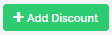
-
Se abre la ventana Añadir / Editar precio. Especifique el momento en que se aplica el descuento. Haz clic en el botón Guardar.
Ajuste del Descuento de última hora
-
Haga clic en el botón Añadir descuento.
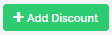
-
Se abre la ventana Añadir / Editar precio. Especifique el momento en que se aplica el descuento. Haz clic en el botón Guardar.
 Ejemplo 1
Ejemplo 1
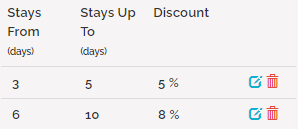
En este ejemplo, se aplica un Descuento de última hora de dos niveles. En primer lugar, se aplica un descuento del 5% si la estancia se reserva de 2 a 1 días antes de la fecha de llegada. En segundo lugar, se aplica un descuento del 3% si la estancia se reserva 3 días antes de la fecha de llegada.